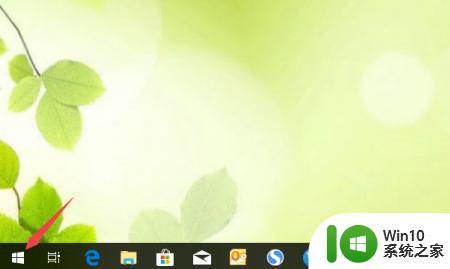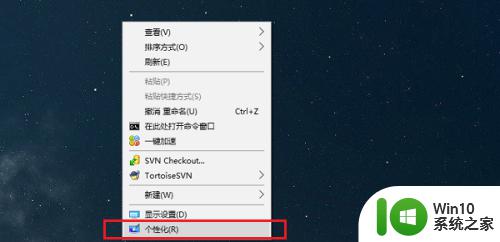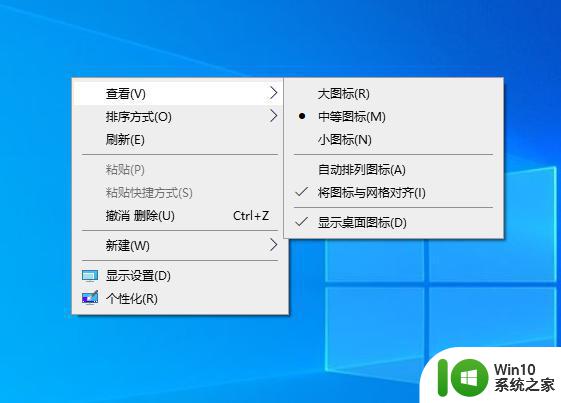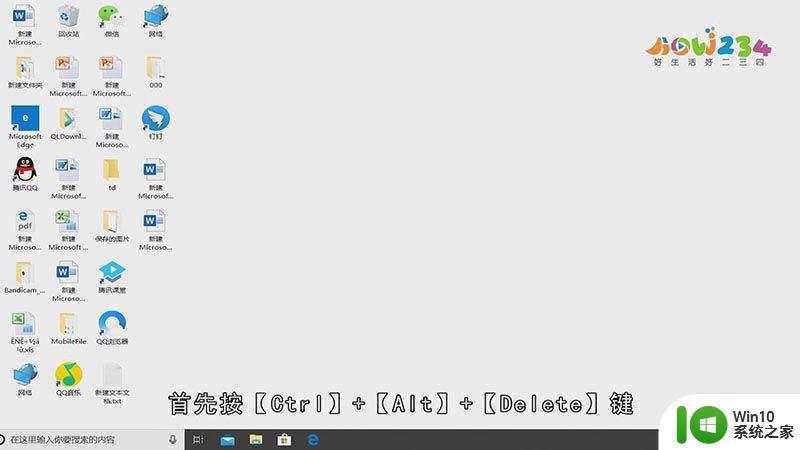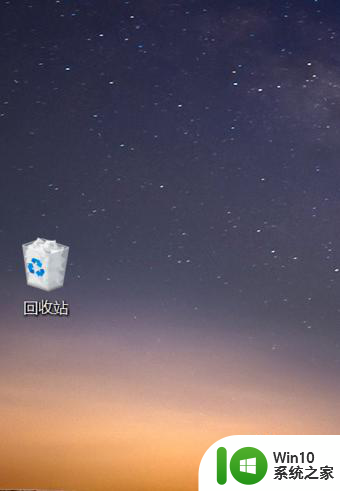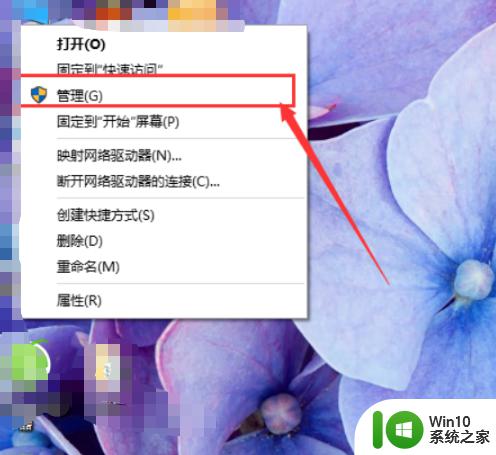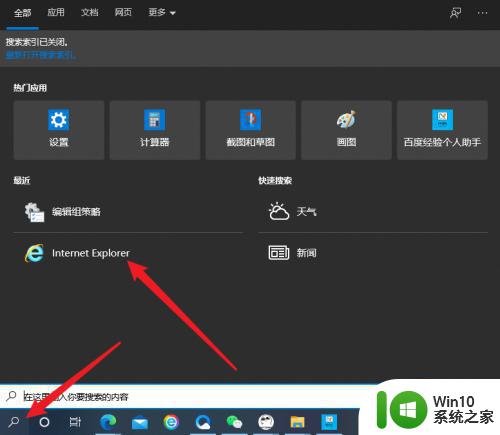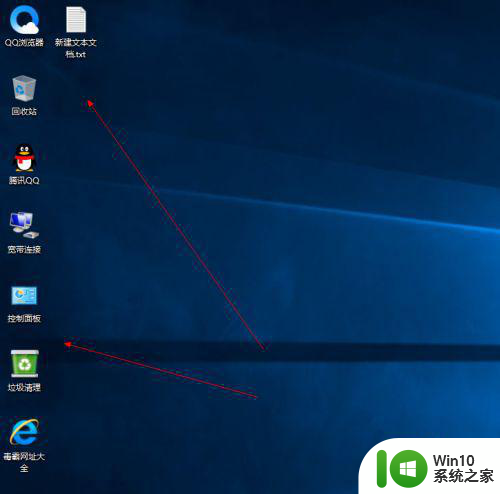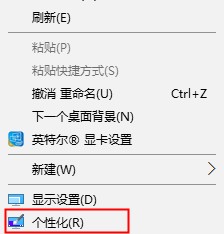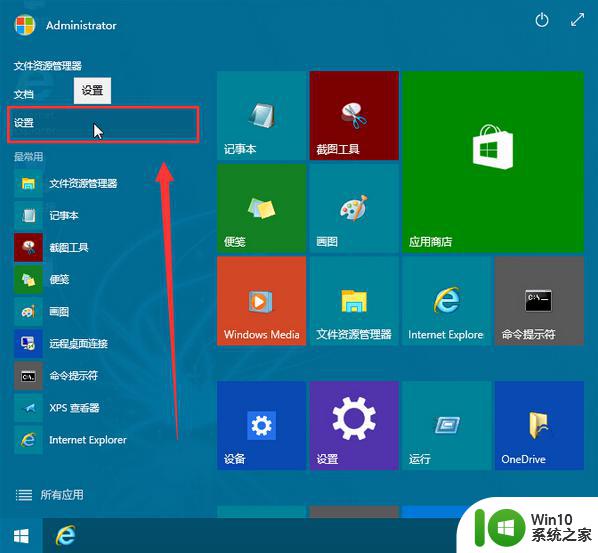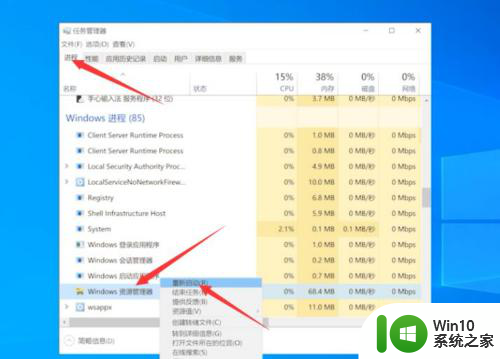win10桌面图标全部不见了怎么办 win10桌面图标全部不见了如何解决
更新时间:2023-04-08 20:44:25作者:jzjob
在Win10系统的电脑桌面上,我们通常可以看到很多应用软件的快捷图标,通过双击这些图标,便可以正常的启动使用软件。但有些win10系统用户发现:在日常办公中,有时候桌面上的图标会全部不见。面对这种情况,我们又该怎么办呢?今天,小编就来带大家一起了解一下系统桌面上的图标消失后,到底应该如何解决!
具体方法:
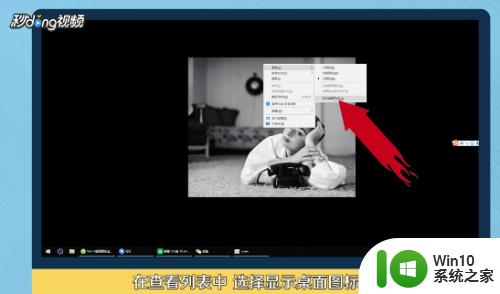 2还可以鼠标右键单击任务栏,选择“任务管理器”。
2还可以鼠标右键单击任务栏,选择“任务管理器”。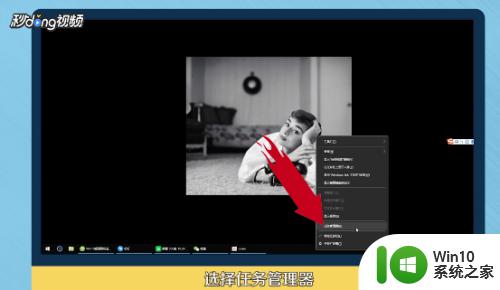 3在任务管理器窗口单击左上角“文件”按钮。
3在任务管理器窗口单击左上角“文件”按钮。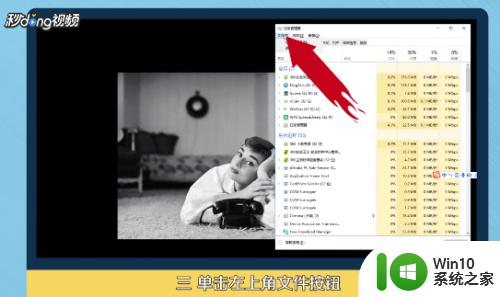 4再选择文件列表下的“运行新任务”选项。
4再选择文件列表下的“运行新任务”选项。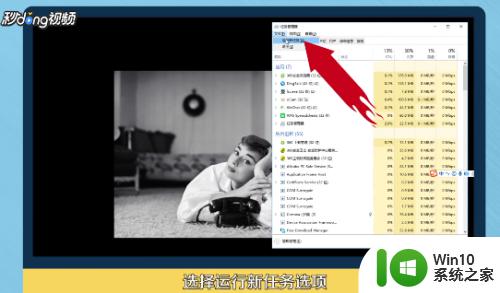 5输入命令explorer,点击“确定”即可。
5输入命令explorer,点击“确定”即可。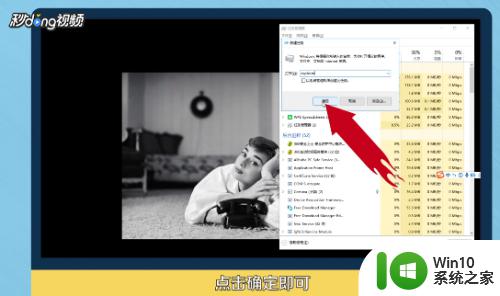 6总结如下。
6总结如下。
以上就是关于win10桌面图标全部不见了的全部内容,有出现相同情况的用户就可以按照小编的方法了来解决了。